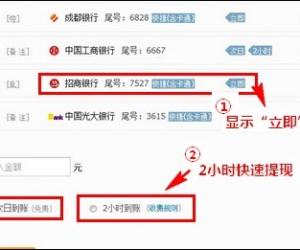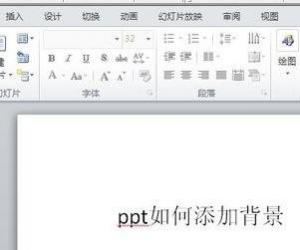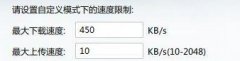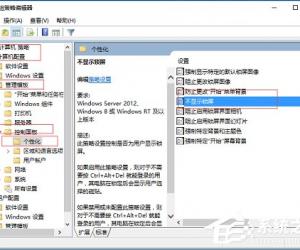WIN10电脑耳机电流噪音很大怎么解决 win10插入耳机后有电流声怎么办
发布时间:2017-10-25 08:45:07作者:知识屋
WIN10电脑耳机电流噪音很大怎么解决 win10插入耳机后有电流声怎么办 我们在使用电脑的时候,总是会遇到很多的电脑难题。当我们在遇到了win10电脑耳机电流噪音很大的时候,那么我们应该怎么办呢?今天就一起来跟随知识屋的小编看看怎么解决的吧。
win10电脑耳机电流噪音很大怎么解决?
1、首先第一步我们需要做的就是进入电脑的桌面上,然后在桌面上的右下角任务栏对声音的图标进行点击操作,这个时候我们就会看到弹出一个选项列表,接着直接对里面的播放设备进行选择就可以了。
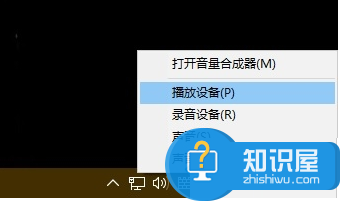
2、当我们在完成了上面的操作步骤以后,现在我们已经进入到了电脑声音的页面中了,在这个里面我们继续的对扬声器进行点击,接着我们继续的对页面下方的属性进行点击就可以了。
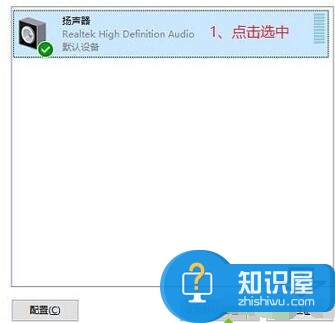
3、这个时候我们已经进入到了属性的页面中了,在这个里面我们将页面切换到级别的页面中,接着将麦克风设置平衡,将其设置为0,设置好了进行确认就可以了。
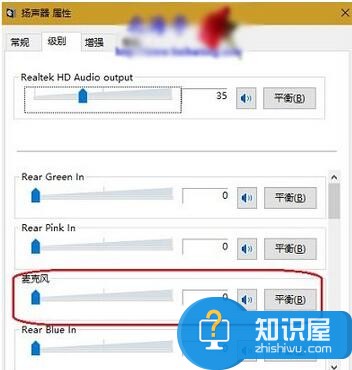
4、这一步我们回到声音的页面中,将页面切换到录制中,这个时候我们对麦克风进行选择,继续的对里面的属性进行选择就可以了。
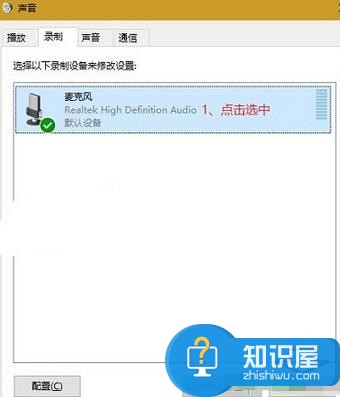
5、这个时候我们进入到了麦克风属性的页面中,直接将页面切换到级别里,接着讲麦克风加强设置为0,设置完成进行确认就可以了。
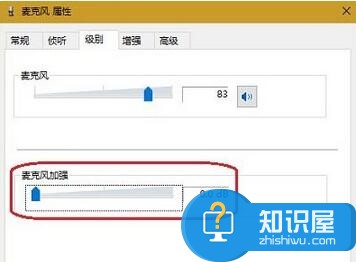
知识阅读
软件推荐
更多 >-
1
 一寸照片的尺寸是多少像素?一寸照片规格排版教程
一寸照片的尺寸是多少像素?一寸照片规格排版教程2016-05-30
-
2
新浪秒拍视频怎么下载?秒拍视频下载的方法教程
-
3
监控怎么安装?网络监控摄像头安装图文教程
-
4
电脑待机时间怎么设置 电脑没多久就进入待机状态
-
5
农行网银K宝密码忘了怎么办?农行网银K宝密码忘了的解决方法
-
6
手机淘宝怎么修改评价 手机淘宝修改评价方法
-
7
支付宝钱包、微信和手机QQ红包怎么用?为手机充话费、淘宝购物、买电影票
-
8
不认识的字怎么查,教你怎样查不认识的字
-
9
如何用QQ音乐下载歌到内存卡里面
-
10
2015年度哪款浏览器好用? 2015年上半年浏览器评测排行榜!